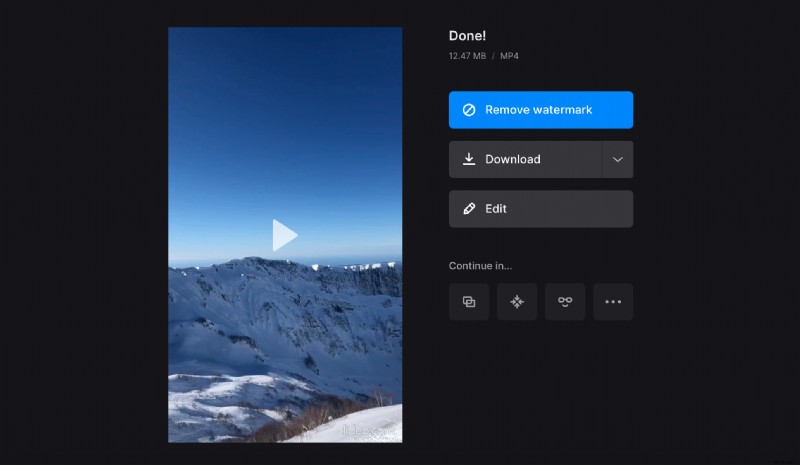IGTV-afmetingen
Laten we eerst eens kijken naar de videospecificaties, en dan laten we je de gemakkelijkste manier zien om video's aan te passen voor IGTV.
- Indeling:verticale video — 9:16, horizontale video — 16:9.
- Afmetingen IGTV-omslag:420×654 pixels.
- Duur:minimaal — 1 minuut. Maximaal — vanaf smartphone:15 minuten, vanaf computer:60 minuten.
- Framesnelheid:minimaal — 30 frames per seconde.
- Bestandsformaat:MP4.
- Maximale bestandsgrootte:voor video's tot 15 minuten:650 MB, tot 60 minuten:3,6 GB.
Dit zijn nogal wat eisen, maar met Clideo kun je met een paar klikken de afmetingen voor IGTV aanpassen.
-
Upload een bestand
Open de Video Resizer van Clideo in elke browser. Klik op "Bestand kiezen" om vanaf uw apparaat te uploaden.
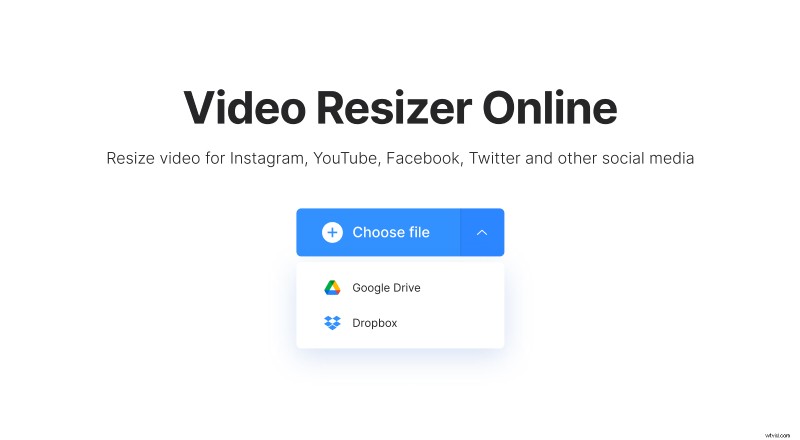
Tik op het kleine pijltje aan de rechterkant om te uploaden vanuit Google Drive of Dropbox.
-
Kies de afmetingen
Selecteer de vooraf ingestelde resolutie voor IGTV. Daarnaast kun je de video aanpassen voor Stories en Feed. De tool biedt zes andere voorinstellingen, waaronder YouTube, Facebook, Snapchat en meer.
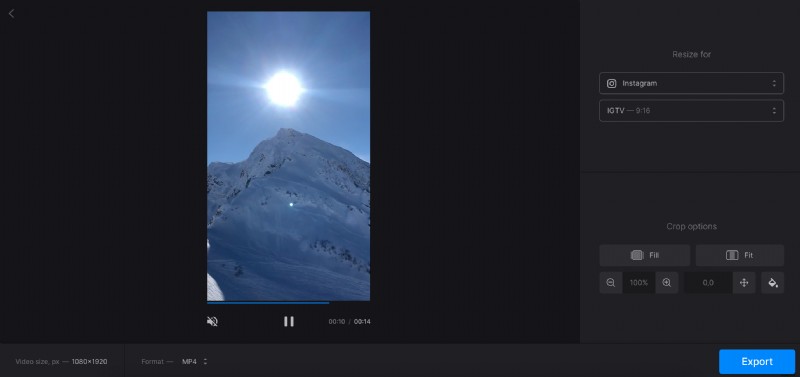
Je kunt de grootte van je video aanpassen. Selecteer de optie Passend als u het formaat van de video wilt wijzigen zonder deze bij te snijden. Gebruik de twee onderstaande knoppen om de grootte en positie van de video op het scherm aan te passen. De video kan randen hebben, dus klik op de knop aan de rechterkant en kies een van de kleuren of vervaag de randen.
Als u de video wilt bijsnijden, klikt u op "Vullen" om de video het hele frame te laten vullen en verplaatst u de video met dezelfde knoppen als hiervoor.
Wijzig het bestandsformaat in MP4 als er momenteel een ander formaat is geselecteerd.
Klik op de knop "Exporteren" en wacht tot het proces is voltooid.
-
Sla de clip op
Zorg ervoor dat uw video correct is verwerkt door het voorbeeldscherm te gebruiken. Klik op "Bewerken" om wijzigingen aan te brengen. Als u tevreden bent met het resultaat, downloadt u het naar uw apparaat of slaat u het op in uw cloudopslagaccount.